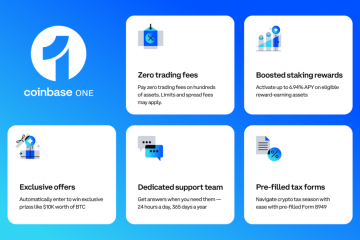Windows 11:ssä erätiedostojen käyttäminen edellyttää yleensä erän suorittamista järjestelmänvalvojan oikeuksin. Jos haluat määrittää erätiedoston toimimaan järjestelmänvalvojana yksinkertaisella kaksoisnapsauttamalla, voit käyttää pikakuvaketta.
Erätiedostoista voi olla hyötyä, kun luodaan ja suoritetaan automaattisesti yksi tai useampi komento peräkkäin eri tehtävien suorittamiseksi.
Joissakin sovelluksissa ja tiedostotyypeissä on yleensä ominaisuussivulla vaihtoehto toimia järjestelmänvalvojana, mutta näin ei ole erätiedostojen kohdalla. Sinun on käynnistettävä komentokehote korotettuna suorittaaksesi komentosarjan tai valittava vaihtoehto pikavalikosta, mutta nämä vaihtoehdot lisäävät tarpeettomia lisävaiheita ja monimutkaisuutta ei-teknisille käyttäjille.
Tässä oppaassa , Opastamme sinua suorittamaan komentotiedostot aina korotettuina Windows 11:ssä.
Näin voit suorittaa komentojonotiedoston aina järjestelmänvalvojana Windows 11:ssä
Kokotiedoston luominen
Avaa Käynnistä, etsi Muistio ja napsauta Avaa-painiketta. Luo erätiedosto kirjoittamalla tekstitiedostoon seuraavat rivit: @ECHO OFF ECHO Hello World! Tämä erätiedosto toimii aina järjestelmänvalvojana. KESKEÄ
Napsauta Tiedosto-valikkoa > valitse Tallenna nimellä-vaihtoehto. Vahvista erää kuvaava nimi .bat-laajennuksella. Esimerkiksi Test.bat Napsauta Tallenna-painiketta. Kun olet valmis, voit jatkaa erätiedoston määrittämistä toimimaan järjestelmänvalvojana kaksoisnapsauttamalla.
Kokotiedoston määrittäminen toimimaan järjestelmänvalvojana
Avaa File Explorer > napsauta Uusi-valikkoa > valitse Pikakuvake.. Napsauta Selaa-painiketta > avaa sijainti ja valitse erätiedostot > napsauta OK-painiketta. Napsauta Seuraava-painiketta > vahvista pikakuvakkeen nimi. Esimerkiksi mybatch-admin.bat > napsauta Valmis-painiketta. Napsauta pikakuvaketta hiiren kakkospainikkeella ja valitse vaihtoehto Ominaisuudet > klikkaa Pikakuvake-välilehteä > klikkaa Lisäasetukset-painiketta > valitse Suorita järjestelmänvalvojana. -vaihtoehto. Napsauta OK-painiketta, napsauta Käytä-painiketta ja napsauta OK-painiketta. Kun olet valmis, kun seuraavan kerran kaksoisnapsautat pikakuvaketta, erä suoritetaan kohotettuna komentokehotteessa ilman lisätoimenpiteitä.
Lue lisää: